Brorsoft Video Converter是一款功能强大的视频转换器,该软件支持各种视频格式进行转换,软件里面内置了的输入格式比较广泛,本文为大家带来的是该软件的安装激活和使用教程
Brorsoft Video Converter是一款功能强大的视频转换器;通过该软件,可以对各种视频格式进行转换支持,并且将需要的的下载视频、自己进行制作的视频转换成为任何的格式,这样就可以在任何的播放设备上进行播放,而且分享的也会更加的方便;软件里面内置了的输入格式比较广泛,输入的格式也多,自定义就可以完成转换,本文为大家介绍的是该软件的安装使用教程。
- 软件名称:
- Brorsoft Video Converter视频格式转换器 v4.9.0.0 官方多语言安装版(附安装破解教程)
- 软件大小:
- 34MB
- 更新时间:
- 2018-04-18立即下载
安装方法
1、在本站下载该软件,并解压运行应用程序;
2、进入软件的安装欢迎向导界面,点击Next;

3、对软件的许可协议条款进行接受,点击Next;

4、选择安装位置,默认位置“C:\Program Files (x86)\Brorsoft\Brorsoft Video Converter”点击Next;

5、选择菜单文件夹,默认文件夹“Brorsoft\Brorsoft Video Converter”,点击Next;

6、对快捷方式、组件选择,不需要的将勾去掉,点击Next;
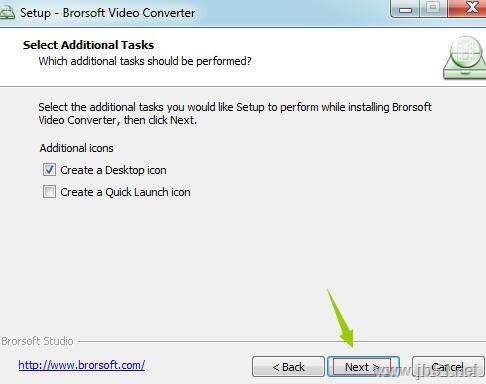
7、已经准备好了对软件完成安装,点击Install;

8、安装完成后即可使用
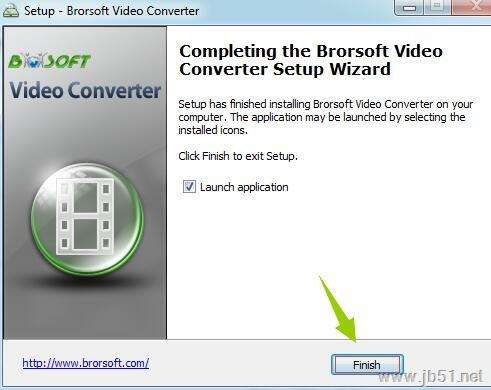

破解步骤
1、双击运行文件夹中的“patch.exe”程序
2、点击“patch”选择文件安装目录中的应用程序,之后点击“about”破解完成




使用方法
1、点击快捷图标进入软件的主界面,可以对使用说明查看;

2、对软件的操作语言进行设置,包括了中文的语言;
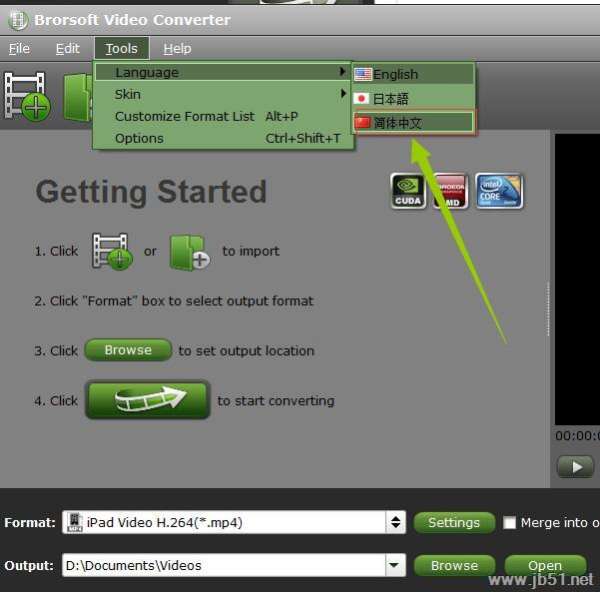
3、设置语言完成之后,即可显示中文的操作界面;

4、首先选择对点击视频的图标、或者文件夹的图标对您的视频进行选择;

5、视频载入之后,可以立即的完成对视频的预览;

6、对配置方案进行设置,快捷的可以格式的选择、视频、音频相关的设置;

7、对输入格式、输出目录设置完成,点击红框图标即可进行转换,转换完成之后,点击完成;


以上就是小编为大家带来的Brorsoft Video Converter视频格式转换安装破解使用教程,希望能对您有所帮助,小伙伴们有空可以来0133技术站网站,我们的网站上还有许多其它的资料等着小伙伴来挖掘哦!
以上就是Brorsoft Video Converter视频格式转换安装破解使用教程(附下载地址)的详细内容,更多请关注0133技术站其它相关文章!








